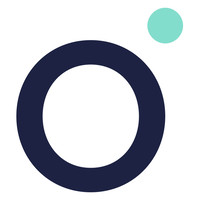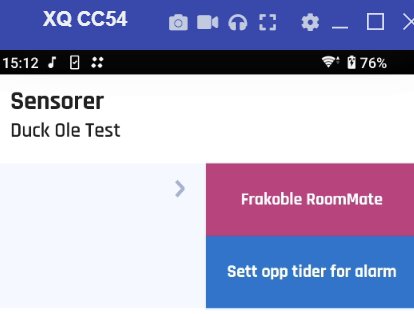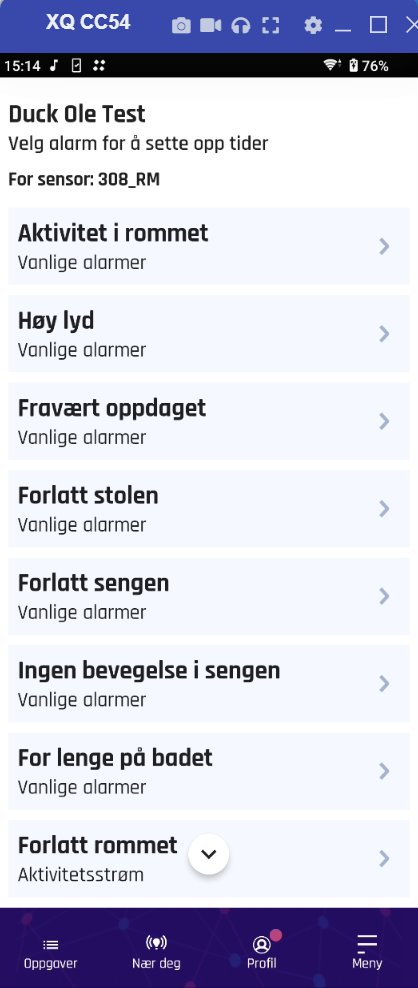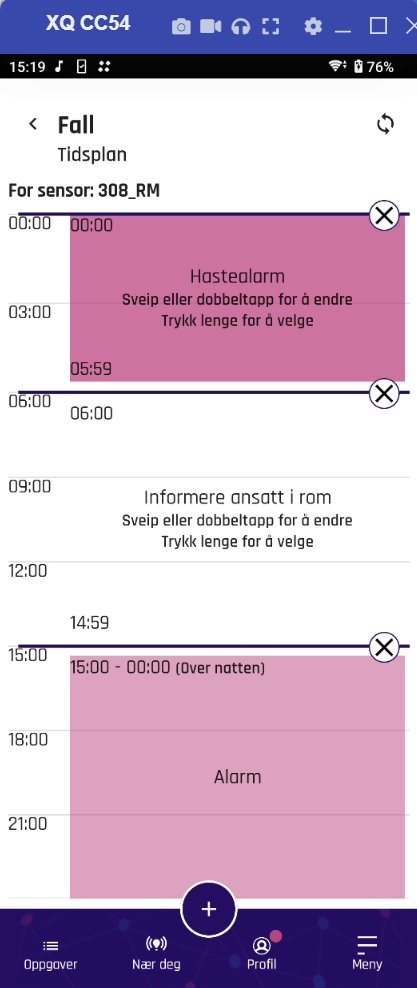Oppsett og konfigurering av RoomMate (superbrukere)
Her ser vi på hva som må til for å sette opp en RoomMate i Smartvakt.
Dette gjøres i tre steg fra Operational Client, RoomMate-portalen, og til slutt på SmartVakt på mobilen.
Steg 1: Operational Client
Logg deg inn i Operational Client for å velge hvilket rom sensoren skal bo i:
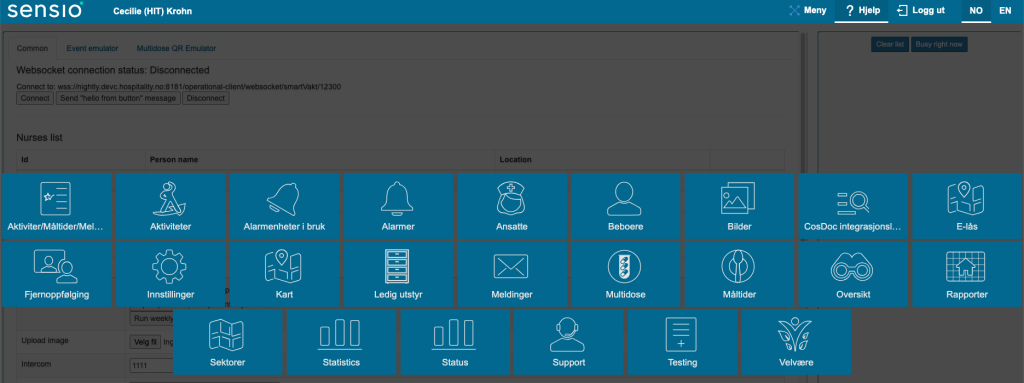
I menyen, velg “Support”, og velg deretter RoomMate-konfigurasjon.
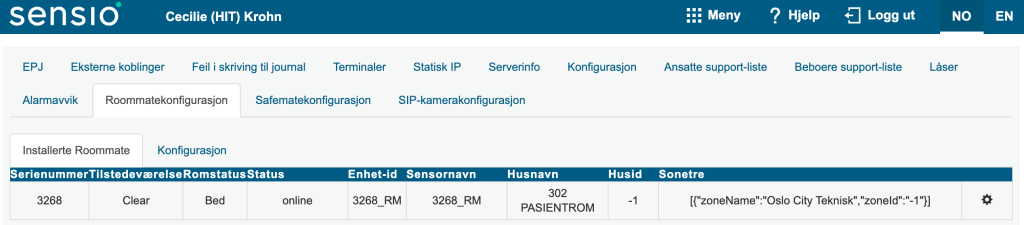
Her kommer oversikten over alle RoomMate-sensorene dere har tilgjengelig. I tannhjulsmenyen helt til høyre kan du velge å plassere sensoren til et rom. Dersom sensoren skal flyttes til et annet rom senere, endrer du bare dette her.
Steg 2: RoomMate-portalen
Nå er det klart til å gjøre jobben i RoomMate-portalen. Der gjør vi to ting:
- Markeringer av rommet (sier hvor sengen står, hvor stolen er osv)
- Vi velger hvilke varseltyper fra RoomMate-sensoren vi ønsker (fall, ut av seng, inn/ut av rom etc)
Videoen under illustrerer hvordan vi gjør en markering på et rom:
Så må vi velge hva slags varsler vi ønsker å motta fra sensoren. Se videoen under:
Steg 3: Knytt beboer til sensor
Nå kan du gå inn i SmartVakt på mobilen og knytte sensoren til en beboer, samt velge tidsinnstillinger på når varslene skal være aktive.
Gå inn i beboermenyen, velg Konfig:
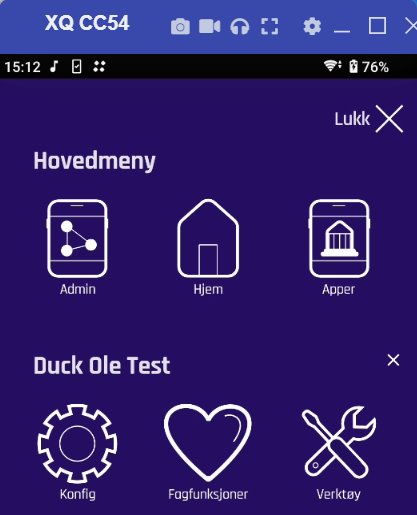
Velg Sensorer, og den det står RoomMate på. Trykk på pilen til høyre:
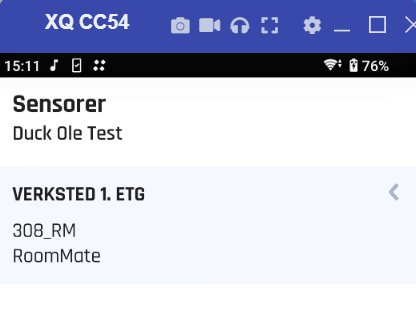
Trykk på det grønne feltet “Tilkoble enhet”:
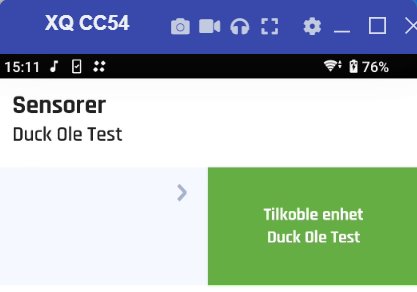
Nå er sensoren koblet til beboer. Hvis du vil frakoble, så trykker du på det røde feltet “Frakoble roommate”. I feltet under kan du sette tider for varsler.
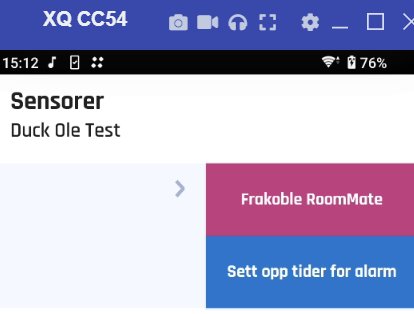
Tidsinnstillinger for alarmer fra RoomMate:
Som beskrevet over, må du velge hva slags type varsler du vil aktivere fra RoomMate-sensoren i RoomMate portalen.
Finn sensoren fra Beboermeny –> Konfig –> Sesnorer –> Sett opp tider for alarm
Fra SmartVakt-mobilen kan du nå konfigurere fire ting:
- Tider på døgnet alarmen skal være aktiv
- Hva slags type alarm du vil ha (vanlig eller haste)
- Om varselet skal lagres i aktivitetsstrøm
- Om ansatt i rom skal få varsel ved hendelser i rommet.
For å velge én av disse fire må du sveipe frem/tilbake på skjermen.
La oss si at vi skal aktivere en vanlig alarm:
Sveip på skjermen til du ser at det står “Alarm” (illustrert på bilde under). Du vil nå se at varselet kan justeres på tider i døgnet. Ved å dra over eller under feltet som er markert rødt, der hvor X-symbolet er. Da kan du dra alarmen lengre opp eller ned på klokkeslett.
Hvis du vil ha en annen tidsinnstilling for dette varselet på en annen tid på døgnet (feks at du vil ha hastealarm på natt, men bare vanlig alarm på dag/kveld), så kan du legge til et nytt intervall ved å trykke på + symbolet som er nederst i midten.
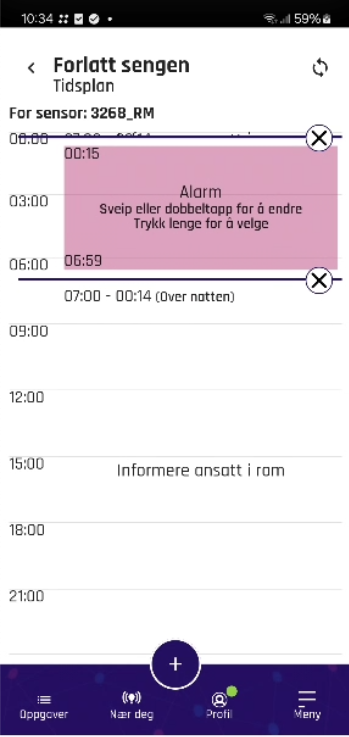
Prosessen illustreres i bilder under:
Merk at i denne oversikten så får du opp alle varseltypene som det er mulig å aktivere. Så selv om dere kanskje bare har aktivert ett varsel, så vil hele listen komme opp i SmartVakt på mobilen. Det betyr ikke at disse varslene er aktivert, de vil bare vises i oversikten.